Načelo stvaranja lokalne mreže u bilo kojoj verziji sustava Windows (XP, 7, 8, 10) praktički nije ništa nije drugačije. Iznimka su složene višeslojne korporativne mreže koje koriste više podmreža, proxy poslužitelja i VPN-ova.
Ali u ovom članku ćemo pogledati kako stvoriti kućnu mrežu, bez pribjegavanja kupnji skupe opreme, već korištenjem običnog prekidača ili usmjerivača s podrškom za Wi-Fi.
Što je potrebno za stvaranje mreže
Prije svega, za stvaranje lokalne mreže od određenog broja računala, potrebna nam je oprema:
Bilješka: u slučaju da se koristi izravna veza (tj. u oba uređaja umetnemo kabel s upletenom paricom bez korištenja usmjerivača), tada vam neće trebati standardni kabel, već križ— nad, osim ako nisu instalirani moderni NIC-ovi s omogućenim MDI-X. U ovom slučaju može se koristiti standardna metoda stiskanja.
Kako stvoriti lokalnu mrežu
Sada nastavljamo izravno na stvaranje. Prvo moramo pripremiti:
- Instalirati sva oprema na svom mjestu - računala, usmjerivači itd.
- stiskanje kabel, ako je potrebno.
- Radite ožičenje, tj. kabel s upredenom paricom razvlačimo do opreme.
- Povezujemo se oprema s upredenim paricama.
Troškovi Bilješka da kada se veza uspostavi i svi uređaji rade, konektori za povezivanje na računalima trebaju sjaj. Isto vrijedi i za usmjerivače s routerima, samo što imaju upaljene žarulje Prednja ploča. Ako je bilo koje svjetlo isključeno, veza je uspostavljena. nije ispravno.
Kada se veza uspostavi, morate konfigurirati mrežu u operativnom sustavu.
Početi provjeravajući radna grupa, za koju idemo u nekretnine " moje računalo". Ne možete otvoriti svojstva, već koristite kombinaciju Pobijediti+
R i uđite u prozor sysdm.
kpl.
Na svim uređajima radna skupina mora biti isto, inače se računala neće vidjeti.
Za promjenu grupe, samo kliknite na gumb. promijeniti i unesite naziv grupe. Ime se mora unijeti latinski, i podudaraju se na svim uređajima. 
Onda tražimo ikona mreže u području obavijesti i uz njegovu pomoć dolazimo do Centar za mrežu i dijeljenje.
Ovdje nas zanima poveznica mijenjanje naprednih opcija, treći je slijeva i omogućit će vam uređivanje opcija dijeljenja. Za svaki profil odaberite: Omogućite otkrivanje mreže, automatsko podešavanje i opći pristup na datoteke i pisače. 
Pomicanje stranici i ispod onemogućiti zajednički pristup sa zaštitom lozinkom. Sve ostale postavke možete ostaviti. Klik Uštedjeti promjene i izlaz.
Ovo dovršava postavljanje. Mreža bi trebala raditi, ali samo ako vaš usmjerivač distribuira dinamičan adrese.
Ako je korišten usmjerivač ili su uređaji povezani izravno kabelom, potrebno je napraviti još nekoliko postavki.
Mrežne postavke
Kada izravna veza ili korištenjem usmjerivača, trebamo promijeniti IP adrese računala. Za ovo potrebno:

Nećemo opisivati za što je svaka postavka odgovorna, jer. ovo je prilično široka tema. Dovoljno je na svim računalima unijeti adrese koje su gore opisane.
Nakon što izvršite sve gore navedene postavke, mreža bi trebala raditi. Međutim, ne zaboravite da vatrozid ili antivirusni program mogu potpuno blokirati mrežu. Stoga, ako ništa ne radi, provjerite njihove postavke ili ih privremeno potpuno onemogućite.
Lokalna mreža putem WiFi rutera
Postavljanje mreže putem usmjerivača nije apsolutno ništa nije drugačije od onoga što smo gore opisali.
Ako je uređaj konfiguriran za distribuciju dinamičan adrese, tada adrese nije potrebno mijenjati. Pa, ako IP-ovi statički, morat ćete koristiti prethodni odjeljak.
Također, neće biti razlike između toga je li uređaj spojen kabelom ili Wi-Fi, u većini usmjerivača postavke distribucije adrese konfiguriraju se istovremeno i uključeno bežični i dalje ožičen vezu.
Kako napraviti dijeljene mape
Nakon što je sve postavljeno, trebate kreirati dijeljene mape za razmjenu informacija.
Dakle, u prethodnom članku smo shvatili i zašto je to, zapravo, potrebno običnom korisniku. Prisjetite se glavnih koncepata ove lekcije:
- - lokalna mreža je sustav računalnih uređaja povezanih komunikacijskim linijama, dizajniran za prijenos informacija konačnom broju pretplatnika;
- - postoje tri glavna tipa topologije lokalnih mreža na temelju kojih se grade složenije strukture lokalne komunikacije;
- - prema načinu interakcije računala, lokalne mreže su peer-to-peer (kada su sva računala spojena na mrežu jednaka) i s namjenskim poslužiteljem.
U ovom članku ćemo pogledati kako stvoriti lokalnu mrežu s istim pravima pristupa za sve svoje korisnike.
Prednosti takve mreže uključuju jednostavnost dizajna (postavljanje kućne mreže je prilično "teško" za početnika) i ekonomsku dostupnost opreme, ali je raspon funkcionalnosti takve mreže vrlo ograničen.
Dakle, da bismo stvorili lokalnu mrežu između računala, trebamo:
Nekoliko računala (u ovom slučaju razmotrite opciju mreže koja kombinira više od dva računala, ali ćemo to reći zasebno), koja će postati čvorovi naše lokalne mreže. Za svako računalo morate provjeriti prisutnost mrežne kartice (iako je većina modernih uređaja opremljena ugrađenom "mrežnom karticom", ali "što se, dovraga, ne šali" ...).
- - Mrežni hardver. I upravljana (konfigurabilna) i neupravljana mrežna oprema može se koristiti za organiziranje lokalnih mreža. Za izradu male kućne mreže sasvim je prikladna jednostavna neupravljana sklopka s 4-6 portova.
- - Mrežni kabel za spajanje svakog računala na mrežnu opremu. Ukupna duljina kabela izravno ovisi o konačnom broju računala, njihovoj međusobnoj udaljenosti i arhitekturi prostorije (zgrade) u kojoj se stvara lokalna mreža.
- - Priključci(RJ-45 konektori), čiji broj ovisi i o broju računala spojenih na mrežu. Dakle, za komprimiranje kabela za svako računalo potrebna su vam najmanje 2 konektora;
- - Swage(Krimper) - alat za završetak kabela. (U njegovom nedostatku, mnogi se majstori snalaze s improviziranim sredstvima (na primjer, odvijačem), ali će početniku biti prilično teško dovršiti ovaj trik).
Izrada i konfiguracija kućne mreže
1. Odaberite računalo s kojeg će započeti stvaranje lokalne mreže i spojiti ga na mrežnu opremu. Da biste to učinili, s obje strane izvijati kabel te ga pomoću RJ-45 konektora spajamo na portove prekidača i mrežne kartice našeg računala.
Neupravljani prekidač ne zahtijeva nikakve dodatne postavke: samo trebamo propisati ispravne postavke za samu lokalnu mrežu u operativnom sustavu svakog računala
2. Da biste to učinili, idite na postavke mrežne kartice računala (čitamo, Windows 8 i Windows XP) i tamo upišite IP-adresa ovaj PC. U pravilu se ovdje koriste sljedeće IP adrese 192.168.1., 192.168.0;
3. Ponovite 1-2 točke za svako računalo spojeno na mrežu.
Važno: zadnja znamenka IP adrese svakog sljedećeg računala mora se razlikovati od prethodne (u gore navedenom rasponu): dakle, ako je prvom računalu dodijeljen IP 192.168.1.1, drugo računalo će ga imati - 192.168.1.2, treći - 192.168.1.3 i tako dalje.
Kada su sva računala povezana, provjeravamo operativnost naše lokalne mreže.
To možete učiniti na dva načina:
Provjerite ima li drugih uređaja spojenih na mrežu na kartici "Network Neighborhood" na upravljačkoj ploči ovog računala;
Pingirajte bilo koje računalo na ovoj mreži s poznatom IP adresom. Ping se radi ovako:
Idite na "Start → Run", u prozoru koji se otvori, dodijelite naredbu "cmd" i pritisnite "Enter";
U prozoru naredbenog retka koji se pojavi upišite ping xxx.xxx.xxx.xxx, gdje je xxx.xxx.xxx.xxx IP adresa računala koje tražimo.
Ako nakon izvršenja naredbe vidimo sličnu sliku u prozoru naredbenog retka, tada je domaća lokalna mreža koju smo kreirali potpuno funkcionalna, ali ako računalo prikaže poruku o "zahtjev je istekao" ili da je "navedeni host nedostupan”
 - potrebno je tražiti i otklanjati tehničke kvarove ove mreže.
- potrebno je tražiti i otklanjati tehničke kvarove ove mreže.
Lokalna mreža ili LAN su dva ili više računala povezanih jedno s drugim izravno ili putem usmjerivača (usmjerivača) i sposobna za razmjenu podataka. Te mreže obično pokrivaju mali uredski ili kućni prostor i koriste se za opću internetsku vezu, kao i za druge svrhe kao što su dijeljenje datoteka ili online igre. U ovom članku ćemo govoriti o tome kako izgraditi lokalnu mrežu od dva računala.
Kao što postaje jasno iz uvoda, postoje dva načina kombiniranja dvaju računala u "LAN" - izravno, pomoću kabela i putem usmjerivača. Obje ove opcije imaju svoje prednosti i nedostatke. U nastavku ćemo ih detaljnije analizirati i naučiti kako konfigurirati sustav za razmjenu podataka i pristup internetu.
Opcija 1: Izravna veza
S ovom vezom jedno od računala djeluje kao pristupnik za spajanje na Internet. To znači da mora imati najmanje dva mrežna porta. Jedan za WAN i jedan za LAN. Međutim, ako internet nije potreban ili "dolazi" bez korištenja žica, na primjer, preko 3G modema, onda možete proći s jednim LAN portom.
Shema povezivanja je jednostavna: kabel je priključen u odgovarajuće konektore na matičnoj ploči ili mrežnoj kartici oba uređaja.

Napominjemo da nam je za naše potrebe potreban kabel (patch cord), koji je dizajniran za izravno povezivanje računala. Ova vrsta se naziva "crossover". Međutim, moderna oprema može samostalno odrediti parove za primanje i prijenos podataka, tako da će i obični patch kabel vrlo vjerojatno raditi dobro. Ako se pojave problemi, kabel će se morati prepraviti ili pronaći u trgovini, što je vrlo teško.

Prednosti ove opcije uključuju jednostavnost povezivanja i minimalne hardverske zahtjeve. Zapravo, potrebni su nam samo patch kabel i mrežna kartica, koja je u većini slučajeva već ugrađena u matičnu ploču. Drugi plus je visoka brzina prijenosa podataka, ali to ovisi o mogućnostima kartice.
Nedostaci se mogu nazvati takvima s velikim natezanjem - ovo je resetiranje pri ponovnoj instalaciji sustava, kao i nemogućnost pristupa Internetu kada je računalo isključeno, što je pristupnik.
Postavljanje
Nakon spajanja kabela, morate konfigurirati mrežu na oba računala. Prvo morate dodijeliti jedinstveno ime svakom stroju u našem "lokali". To je neophodno kako bi softver mogao pronaći računala.

Sada morate konfigurirati dijeljenje resursa na lokalnoj mreži, jer je prema zadanim postavkama ograničeno. Ove korake također je potrebno izvesti na svim strojevima.
- Desnom tipkom miša kliknite ikonu veze u području obavijesti i otvorite "Postavke mreže i interneta".

- Prijeđimo na postavljanje opcija dijeljenja.

- Za privatnu mrežu (pogledajte snimku zaslona), omogućite otkrivanje, omogućite dijeljenje datoteka i pisača i dopustite Windowsu da upravlja vezama.

- Za mrežu gostiju također omogućujemo otkrivanje i dijeljenje.

- Za sve mreže isključite javni pristup, postavite enkripciju sa 128-bitnim ključevima i isključite pristup lozinkom.

- Spremamo postavke.

U sustavima Windows 7 i 8 ovaj blok parametara može se pronaći ovako:

- Na prvom računalu (onom koji se povezuje na Internet), nakon odlaska na parametre (vidi gore), kliknite na stavku izbornika "Postavljanje opcija adaptera".

- Ovdje biramo "LAN veza", kliknite desnom tipkom miša i idite na svojstva.

- Na popisu komponenti nalazimo protokol IPv4 i, zauzvrat, otići do njegovih svojstava.

- Prebacite se na ručni unos i na terenu "IP adresa" unesite sljedeće brojeve:
U polju "Maska podmreže" ispravne vrijednosti će se automatski umetnuti. Ovdje ne treba ništa mijenjati. Ovo dovršava postavljanje. Kliknite OK.

- Na drugom računalu, u svojstvima protokola, morate navesti sljedeću IP adresu:
Ostavljamo masku prema zadanim postavkama, ali u poljima za adrese pristupnika i DNS poslužitelja navedite IP prvog računala i kliknite u redu.

U "sedam" i "osam" trebate ići "Centar za upravljanje mrežom" iz područja obavijesti, a zatim kliknite vezu "Promjena postavki adaptera". Daljnje manipulacije izvode se prema istom scenariju.

Posljednji postupak je omogućiti dijeljenje interneta.

Sada će drugi stroj moći raditi ne samo u lokalnoj mreži, već iu globalnoj. Ako želite razmjenjivati podatke između računala, morat ćete izvesti još jednu konfiguraciju, ali o tome ćemo govoriti zasebno.
Opcija 2: povezivanje putem usmjerivača
Za takvu vezu trebamo, zapravo, sam router, set kabela i, naravno, pripadajuće portove na računalima. Vrsta kabela za spajanje strojeva na usmjerivač može se nazvati "ravnim", za razliku od crossovera, odnosno jezgre u takvoj žici su spojene "kao što jesu", izravno (vidi gore). Takve žice s već montiranim konektorima lako se mogu pronaći u maloprodaji.

Usmjerivač ima više priključaka za povezivanje. Jedan za primanje interneta i nekoliko za povezivanje računala. Lako ih je razlikovati: LAN konektori (za strojeve) grupirani su po bojama i numerirani, a priključak za dolazni signal je samostalan i ima odgovarajući naziv, obično napisan na kućištu. Dijagram povezivanja u ovom slučaju je također prilično jednostavan - kabel od davatelja ili modema spojen je na konektor Internet ili, na nekim modelima, Veza ili ADSL, a računala na portove potpisane kao "LAN" ili Ethernet.

Prednosti takve sheme su mogućnost organiziranja bežične mreže i automatsko otkrivanje parametara sustava.
Zadatak usluge. Online kalkulator je dizajniran za pronalaženje parametri mrežnog modela:- rani datum završetka događaja, kasni datum završetka događaja, rani datum početka, rani datum završetka, kasni datum početka, kasni datum završetka;
- rezerva vremena za ostvarenje događaja, puna rezerva vremena, slobodna rezerva vremena;
- trajanje kritičnog puta;
Uputa. Online rješenje se provodi analitički i grafički. Izdaje se u Word formatu (vidi primjer). Ispod je video upute.
Primjer. Opis projekta u obliku popisa izvedenih operacija s naznakom njihovog odnosa dat je u tablici. Izgradite mrežni dijagram, odredite kritični put, napravite raspored.
| rad (i,j) | Broj prethodnih radova | Trajanje tij | Rani datumi: početak t ij R.N. | Rani pojmovi: kraj t ij P.O. | Kasni datumi: početak t ij P.N. | Kasni datumi: kraj t ij P.O. | Vremenske rezerve: puna t ij P | Vremenske rezerve: slobodno t ij S.V. | Rezerve vremena: događaji R j |
| (0,1) | 0 | 8 | 0 | 8 | 0 | 8 | 0 | 0 | 0 |
| (0,2) | 0 | 3 | 0 | 3 | 1 | 4 | 1 | 0 | 1 |
| (1,3) | 1 | 1 | 8 | 9 | 8 | 9 | 0 | 0 | 0 |
| (2,3) | 1 | 5 | 3 | 8 | 4 | 9 | 1 | 1 | 0 |
| (2,4) | 1 | 2 | 3 | 5 | 13 | 15 | 10 | 10 | 0 |
| (3,4) | 2 | 6 | 9 | 15 | 9 | 15 | 0 | 0 | 0 |
Kritični put: (0,1)(1,3)(3,4) . Trajanje kritičnog puta: 15.
Neovisna rezerva vremena rada R ij H - dio ukupne rezerve vremena, ako svi prethodni radovi završavaju kasno, a svi sljedeći radovi počinju rano.
Korištenje neovisnog zastoja ne utječe na količinu zastoja za druge aktivnosti. Neovisne pričuve obično se koriste ako je završetak prethodnog posla nastupio u kasno prihvatljivom roku, a žele završiti naknadni posao u ranom roku. Ako je R ij H ≥0, tada postoji takva mogućnost. Ako je R ij H<0 (величина отрицательна), то такая возможность отсутствует, так как предыдущая работа ещё не оканчивается, а последующая уже должна начаться (показывает время, которого не хватит у данной работы для выполнения ее к самому раннему сроку совершения ее (работы) конечного события при условии, что эта работа будет начата в самый поздний срок ее начального события). Фактически независимый резерв имеют лишь те работы, которые не лежат на максимальных путях, проходящих через их начальные и конечные события.
Dobar dan!
Eh, ako je 90-ih godina prošlog stoljeća računalo bilo luksuz, sada mnogi ljudi kod kuće imaju ne jedno, već nekoliko računala / prijenosnih računala. Ako računalo spojite na lokalnu mrežu (u kojoj će čak biti samo 2 uređaja), možete dobiti neosporne prednosti:
- mogućnost otvaranja datoteka koje se nalaze na drugom računalu, rada s njima itd. Sada ne morate trčati naprijed-natrag s flash pogonom ili diskom;
- mogućnost izrade mrežnog pisača (skener, CD/DVD pogon, itd.) i korištenje sa svih računala u lokalnoj mreži;
- mogućnost igranja mrežnih igara (ovo je zasebna i najzanimljivija prilika, o kojoj se može dugo pričati).
U ovom članku želio sam razmotriti pitanje izgradnje kućne lokalne mreže (i njezinog postavljanja), što će biti korisno svim korisnicima početnicima. Ići ću putem analize korak po korak, počet ću s pitanjem povezivanja jednog računala s drugim, zatim ću razmotriti postavljanje Windowsa i kako, zapravo, dijeliti (učiniti dostupnim lokalnoj mreži) mape, pisače itd. Tako...
Prilikom izrade kućne lokalne mreže najčešće se koriste dvije opcije:
- spojite dva računala (PC na prijenosno računalo, PC na PC, itd.) pomoću kabela (često se naziva upletena parica);
- dobiti specijal "kutija" nazvana Wi-Fi usmjerivač. Računalo je spojeno na router pomoću mrežnog kabela, a prijenosna računala, telefoni, tableti itd. uređaji dobivaju pristup internetu putem Wi-Fi-ja (danas najpopularnija opcija).
Opcija broj 1 - povezivanje 2 računala pomoću upletene parice
Prednosti: jednostavnost i jeftinost (potrebne su vam 2 stvari: mrežna kartica i mrežni kabel); pružajući dovoljno veliku brzinu koju nije svaki usmjerivač u stanju izdati, manji broj radio valova u prostoriji.
Protiv: dodatne žice stvaraju zbrku, smetaju; nakon ponovne instalacije Windows OS - potrebno je ponovno postavljanje mreže; da bi pristup Internetu bio na drugom računalu (2), prvo računalo (1) mora biti omogućeno.
Što je potrebno: da svako računalo ima mrežnu karticu, mrežni kabel. Ako planirate spojiti više od 2 računala na lokalnu mrežu (ili tako da je jedno računalo spojeno na Internet i istovremeno je na lokalnoj mreži), jedno od računala mora imati 2-3 ili više mrežnih kartica.
Općenito, ako oba računala imaju mrežne kartice, a vi imate mrežni kabel (koji se naziva i Ethernet kabel), onda ih povezati s njim nije teško. Mislim da se ovdje ne treba puno razmatrati.
Napomena: Imajte na umu da mrežne kartice obično počinju svijetliti zeleno (žuto) kada na nju spojite kabel.

Još jedna važna točka!
Mrežni kabeli za prodaju različiti su: i to ne samo u boji i duljini. Činjenica je da postoje kabeli za spajanje računala na računalo, a postoje i oni koji služe za spajanje računala na ruter.
Za naš zadatak potrebna prešao mrežni kabel (ili kabel pritisnut na križni način- evo tko to zove).
U križnom kabelu - na krajnjim konektorima žuti i zeleni parovi su obrnuti; u standardu (za spajanje računala na usmjerivač) - boje kontakata su iste.

Općenito, ako su dva računala uključena, rade, spojili ste ih kabelom (svjetleće diode na mrežnim karticama su treperile), ikona mreže pored sata prestala je prikazivati crveni križ, što znači da je računalo pronašlo mrežu i čeka da se konfigurira. To je ono što ćemo učiniti u drugom odjeljku ovog članka.
Opcija broj 2 - povezivanje 2-3 ili više računala pomoću usmjerivača
Prednosti: većina uređaja: telefona, tableta, prijenosnih računala itd. imat će pristup Wi-Fi mreži; manje žica "pod nogama", nakon ponovne instalacije Windowsa - Internet će raditi.
Protiv: kupnja usmjerivača (uostalom, neki modeli su daleko od jeftine); "komplicirano" postavljanje uređaja; radio valovi usmjerivača ., niži ping i smrzava se (ako se usmjerivač ne može nositi s opterećenjem).
Što vam je potrebno: usmjerivač (obično dolazi s mrežnim kabelom za spajanje jednog računala na njega).
S vezom usmjerivača, u pravilu, također nema velikih problema: kabel koji dolazi od internetskog davatelja spojen je na poseban. konektor usmjerivača (često se naziva "Internet"), a lokalna računala su spojena na druge konektore ("Lan-portovi"). Oni. usmjerivač postaje posrednik (primjer dijagrama prikazan je na snimci zaslona ispod. Usput, na ovom dijagramu možda nema modema s desne strane, sve ovisi o vašoj internetskoj vezi) .

Usput, obratite pozornost na LED diode na kućištu usmjerivača: kada povežete internetski kabel od davatelja, s lokalnog računala, trebali bi svijetliti i treptati. Općenito, postavljanje Wi-Fi usmjerivača zasebna je velika tema, osim toga, za svaki usmjerivač upute će biti malo drugačije. Stoga je teško da je moguće dati univerzalne preporuke u jednom članku ...
Usput, kada se povezujete putem usmjerivača, lokalna mreža se obično automatski konfigurira (tj. sva računala povezana mrežnim kabelom već bi trebala biti na lokalnoj mreži, bit će nekoliko malih poteza (o njima u nastavku)). Glavni zadatak nakon toga je postaviti Wi-Fi vezu i pristup internetu. Ali pošto ovaj članak je o lokalnoj mreži, ne fokusiram se na ovo...
Postavljanje LAN-a (Windows 7, 8, 10)
U ovom pododjeljku članka dat ću univerzalne upute, bez obzira na to kako je vaša lokalna mreža organizirana: spojena putem mrežnog kabela ili korištenjem usmjerivača. Gdje će se postavke odnositi na određenu opciju - bit će bilješke.
Napomena: sve postavke su relevantne za Windows 7, 8, 8.1, 10.
Naziv računala i radna grupa
Alegorija: svaka osoba ima svoje ime, prezime, patronim, datum rođenja, grad itd. - Ne postoje dvije iste osobe. Tako je i u mreži - ne bi trebalo postojati računala s istim imenom...
Prva stvar koju trebate učiniti pri postavljanju lokalne mreže je provjeriti i konfigurirati naziv radne grupe i naziv računala. Štoviše, to morate učiniti na svakom računalu u lokalnoj mreži!
Da biste saznali naziv računala, otvorite upravljačku ploču sustava Windows na: Upravljačka ploča\Sustav i sigurnost\Sustav (zaslon ispod). Zatim provjerite sljedeće:
- Ime računala i slave. grupa mora biti na latinskom;
- svaki PC/laptop u lokalnoj mreži trebao bi imati svoje jedinstveno ime(na primjer: PC1, PC2, PC3);
- Svaki PC/Laptop bi trebao imati ista radna grupa (na primjer: RADNA GRUPA).
Za promjenu naziva i radne grupe - kliknite gumb "Promijeni postavke".


Promijenite naziv radne grupe i računala
Općenito, kada sve nazive uskladite s gornjim zahtjevima, možete nastaviti na sljedeći korak postavljanja.
Uključite dijeljenje pisača i mapa
Relevantno za povezivanje putem usmjerivača i izravno ...
Ova se inovacija pojavila u sustavu Windows 7, navodno pruža veću sigurnost za OS (po mom mišljenju, samo stvara potrebu za dodatnim postavkama lokalne mreže). Zaključak je da Windows prema zadanim postavkama blokira i ne dopušta pristup otvaranju i dijeljenju mapa, pisača itd., sve dok se sigurnosna politika ne "omekša".
Da biste uklonili ovo zaključavanje i omogućili dijeljenje, trebate:

Postavljanje IP adresa, DNS-a, maski, pristupnika
Za mrežu organiziranu pomoću usmjerivača
Općenito, za računala spojena na lokalnu mrežu pomoću usmjerivača, obično ništa ne treba konfigurirati (sve radi prema zadanim postavkama). Ako nešto nije u redu, za svaki slučaj, preporučam da uđete i provjerite svojstva veze.
Da biste to učinili, prvo morate otvoriti "mrežne veze" . To se radi jednostavno:
- prvo otvori prozor "Trčanje"- kombinacija tipki Win+R;
- zatim unesite naredbu ncpa.cpl i pritisnite Unesi(radi u svim verzijama sustava Windows 7, 8, 10).

Kako otvoriti mrežne veze // ncpa.cpl

Svojstva lokalne veze

Za spajanje računala na računalo putem mrežnog kabela
PC 1
Pod PC 1 mislim na računalo koje ima dvije mrežne kartice: jedna je spojena na internetski kabel ISP-a, a druga je kabel lokalne mreže koji ide na PC 2.
Napomena: iako, internetski kabel od davatelja ne mora biti. Ako ga nema, odaberite PC 1 i PC 2 - proizvoljno ...
I tako, otvaramo svojstva mrežne LAN veze(kako se to radi - pogledajte malo više u članku).
- IP adresa: 192.168.0.1;
- maska podmreže: 255.255.255.0 (pogledajte snimku zaslona ispod);
- spremite svoje postavke.

V svojstva IP verzije 4 (TCP/IPv4) drugo računalo, morate postaviti sljedeće parametre:
- IP adresa: 192.168.0.2,
- maska podmreže: 255.255.255.0;
- zadani pristupnik: 192.168.0.1;
- preferirani DNS poslužitelj: 192.168.0.1 (pogledajte snimku zaslona ispod);
- spremite svoje postavke.

Zapravo, sama postavka lokalne mreže je završena. Sada možete prijeći na najzanimljiviji dio - dijeljenje i korištenje zajedničkih resursa lokalne mreže. Točno ono po što smo išli...
Dijeljenje pristupa internetu na drugom računalu
Relevantno za računala spojena izravno preko LAN kabela...
Morate konfigurirati PC 1 (tj. ono na koje imamo spojen internetski kabel davatelja).
Prvo otvaramo mrežne veze : kombinacija pritiska Win+R, Unesi ncpa.cpl, Nadalje Unesi .

Kako otvoriti mrežne veze //ncpa.cpl
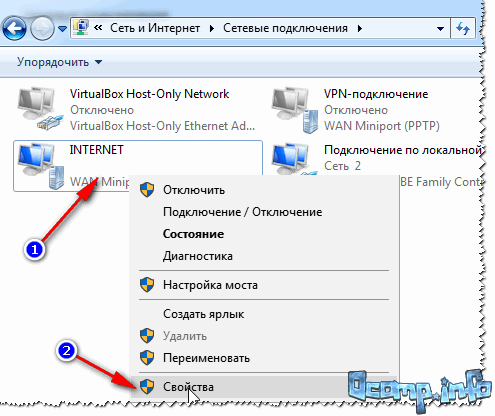
Zatim otvorite karticu "Pristup" i potvrdite okvir pored "Dopusti drugim korisnicima mreže korištenje internetske veze ovog računala" . Spremite svoje postavke.

Omogućite drugim korisnicima pristup internetu
Ako je sve učinjeno ispravno, internet će biti na oba računala.
Napomena: naravno, da bi Internet bio na PC-u 2 - PC 1 mora biti uključen! Ovo je, inače, jedna od neugodnosti takve lokalne mreže, kada je spojena putem usmjerivača - Internet će biti bez obzira na to koje je računalo uključeno / isključeno.
Dijeljenje mapa/datoteka za javni pristup

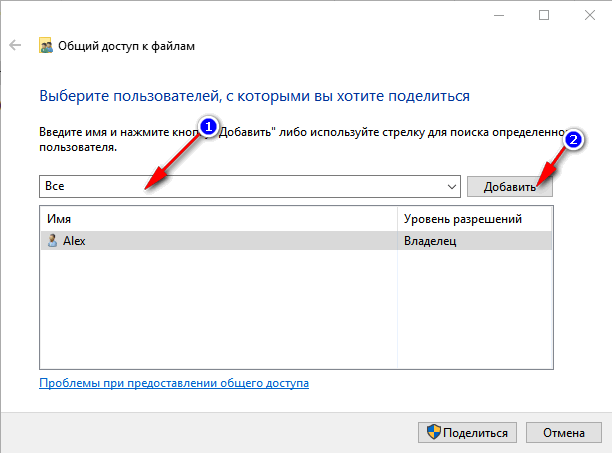
3) Postavite rezoluciju: čitati ili čitati i pisati.
Bilješka:
- dopušteno čitati: korisnici mogu samo kopirati vaše datoteke sebi (niti brisati niti mijenjati - ne mogu!);
- čitanje i pisanje dopušteno: LAN korisnici će imati potpunu kontrolu nad datotekama u mapama: mogu izbrisati sve datoteke, promijeniti bilo koju od njih itd. Općenito, ne bih preporučio davanje takvog pristupa važnim i velikim mapama (za prijenos datoteka bolje je imati zasebnu mapu kojoj dajete puni pristup).
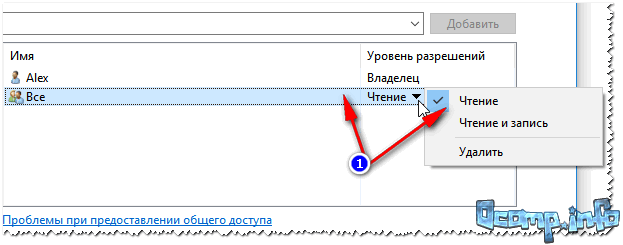

5) Nakon nekoliko sekundi, Windows će izvijestiti da je mapa podijeljena. Dakle, sve je dobro prošlo.

6) Za pristup mapi:
- otvorite istraživač;
- zatim otvorite karticu "Mreža" (na lijevoj strani, na dnu prozora);
- otvorena naziv računala, na kojoj je mapa podijeljena. Kao što možete vidjeti na snimci zaslona ispod, ona je podijeljena, možete ući u nju i početi kopirati (čitati) bilo koje datoteke.

Dijeljenje pisača (dijeljeni mrežni pisač)
1) Prvo što trebate učiniti je otvoriti upravljačku ploču: upravljačka ploča/hardver i zvuk/uređaji i pisači.
3) Zatim otvorite karticu "Pristup" i potvrdite okvir "Dijeljenje ovog pisača" . Spremite postavke (pogledajte snimku zaslona u nastavku). Zapravo, sada je pisač zajednički i mogu ga koristiti druga računala / prijenosna računala / tablete i drugi uređaji na lokalnoj mreži.

Kako dijeliti pisač
4) Za povezivanje mrežnog pisača otvorite dirigent, Izaberi naziv računala , na kojem je pisač zajednički. Zatim biste ga trebali vidjeti: kliknite na njega desnu tipku miša i odaberite opciju s izbornika veze .

Kako spojiti mrežni pisač
5) Zatim možete otvoriti bilo koji dokument, pritisnuti Ctrl+P (Datoteka/Ispis) i pokušati ispisati stranicu prijatelja.
Napomena: Prema zadanim postavkama, Windows obično navodi drugi pisač (ne onaj koji ste povezali preko mreže). Ne zaboravite prilikom ispisa - promijenite ga.
Što se tiče lokalnog mrežnog pisača - preporučam da pročitate moj detaljni članak na ovu temu. Pokriva neke od točaka detaljnije. Link ispod.
"Kreiranje" mrežnog pisača -
Završavam članak o tome. Sretno i brzo postavljanje.



